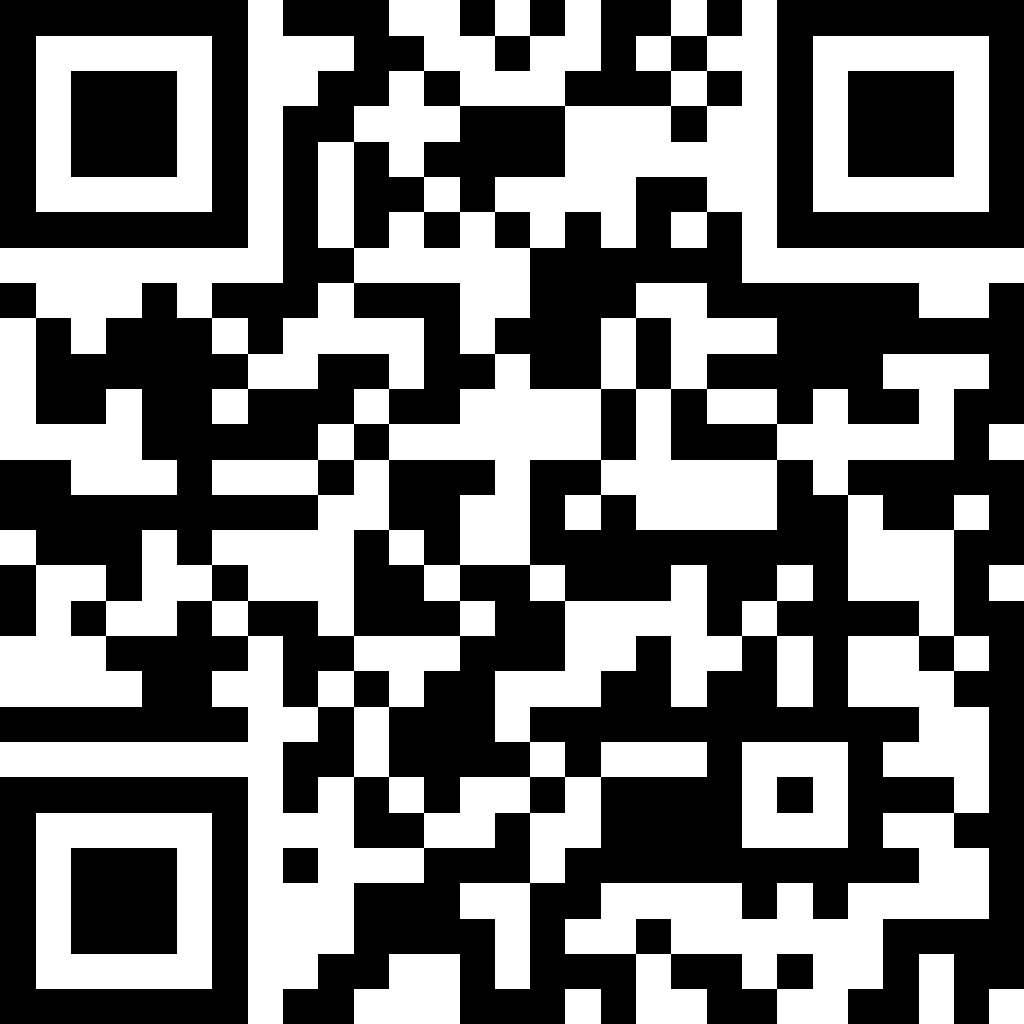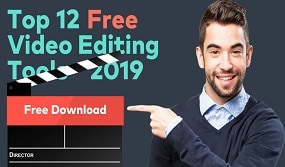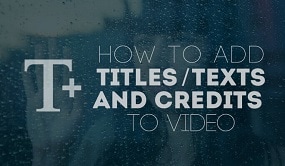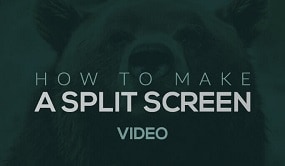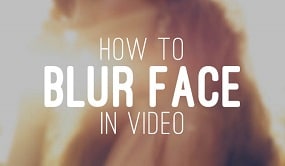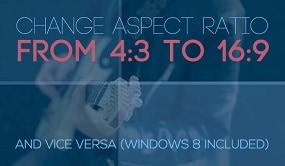Nei video di YouTube, l’audio è importante quanto le immagini: crea l’atmosfera e mantiene alta l’attenzione degli spettatori. Molti creator passano ore a cercare la colonna sonora perfetta, senza sapere che YouTube mette a disposizione la Libreria Audio gratis.
Esatto: YouTube offre una libreria musicale integrata pensata proprio per i creator, ricca di brani senza royalty ed effetti sonori utilizzabili senza preoccuparsi del copyright. Eppure, molti non conoscono nemmeno l’esistenza della libreria audio di YouTube, figuriamoci come utilizzarla.
Ecco perché questa guida è qui: per accompagnarti passo a passo e mostrarti come accedere, scaricare e utilizzare la Libreria Audio di YouTube per arricchire i tuoi video.
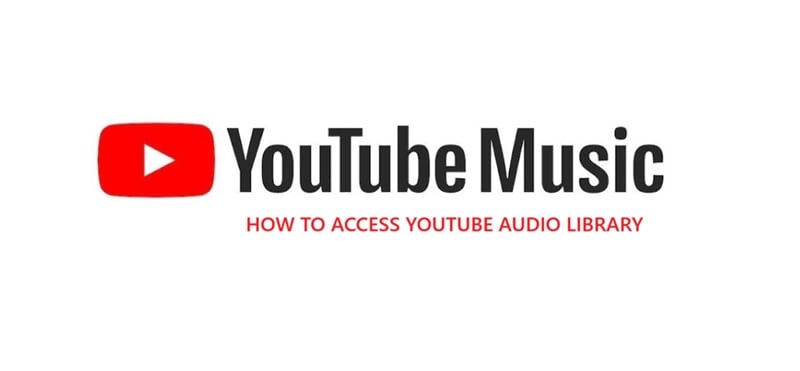
In questo articolo
Parte 1. Come accedere alla libreria audio di YouTube
La libreria audio di YouTube Studio è ricca di musica ed effetti sonori senza royalty progettati per migliorare i video. Dalla musica di sottofondo per i vlog agli effetti drammatici per i cortometraggi, questa libreria ha opzioni per diversi stili e stati d'animo. Quindi, senza aspettare ancora, scopriamoli subito e iniziamo a usarli.
Di seguito è riportata una guida passo-passo su come utilizzare efficacemente la libreria audio di YouTube. Ciò include dettagli sui tipi di licenza per aiutarti a utilizzare correttamente ogni traccia senza incorrere in problemi di copyright. Segui questi passaggi per iniziare:
01di 03Vai a YouTube Studio
Accedi al tuo account YouTube, clicca sull'icona del tuo profilo e seleziona "YouTube Studio" dal menu a discesa. In alternativa, vai direttamente su YouTube Studio visitando studio.youtube.com.
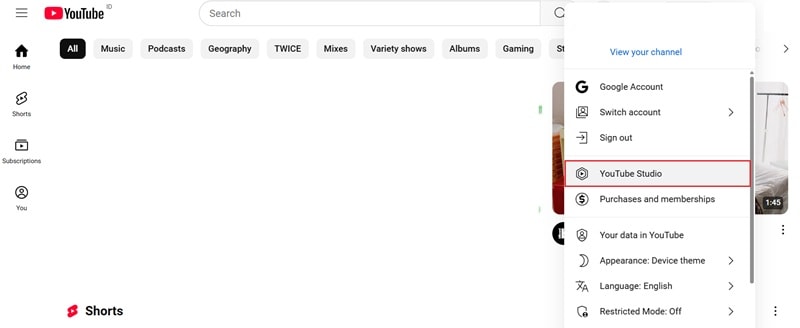
02di 03Accesso alla libreria audio di YouTube
Ora che sei all'interno di YouTube Studio, vai al menu a sinistra e seleziona "Libreria audio". Ora vedrai un'ampia selezione di musica che puoi scaricare, ordinata per Genere, Stato d'animo, Artista e Durata.
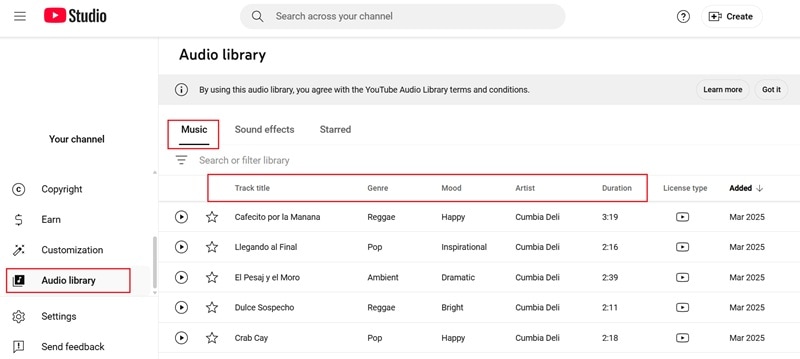
Se invece stai cercando effetti sonori, vai alla Libreria audio di YouTube cliccando sulla scheda "Effetti sonori" per esplorare varie opzioni.
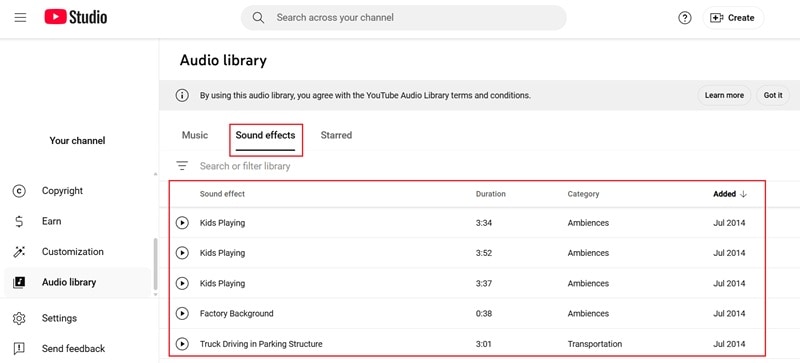
03di 03Sfoglia e scarica musica
Nella scheda Musica , usa l'icona dei filtri e la barra di ricerca per trovare facilmente le tracce per i tuoi video. Clicca sul pulsante Riproduci per visualizzare in anteprima una traccia prima del download. Una volta trovato un brano che ti piace e vuoi scaricare la musica della libreria audio di YouTube, clicca sul pulsante "Download" accanto ad esso. La traccia verrà salvata sul tuo dispositivo, consentendoti di importarla in qualsiasi editor video e sincronizzarla con il tuo filmato in tutta facilità.
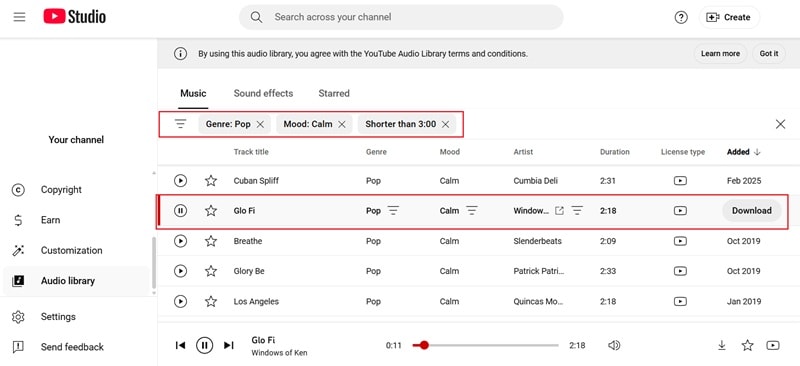
Scopri i tipi di licenza
Come puoi vedere, è facile scaricare la musica della libreria audio di YouTube. Tuttavia, è importante capire che YouTube Libreria audio offre due tipi di licenze per la sua musica gratis:
Musica senza roylaty (Nessuna Attribuzione Richiesta)
Queste tracce sono disponibili per il download gratis di YouTube Libreria audio e possono essere utilizzate in qualsiasi video senza dover accreditare l'artista. Basta scaricare la traccia e aggiungerla al tuo video subito.
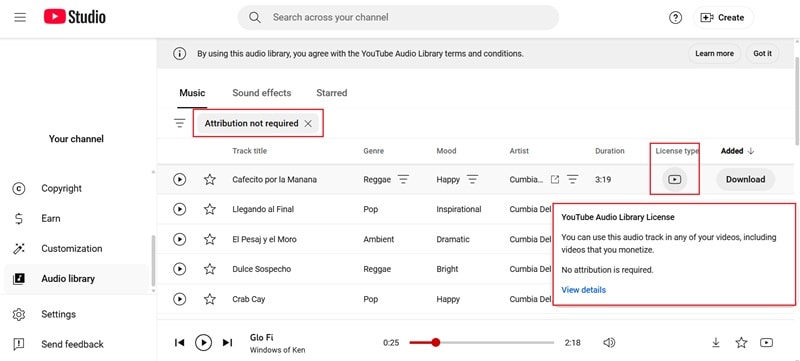
Attribuzione richiesta
Queste tracce richiedono credito al creatore originale nella descrizione del video. I dettagli di come attribuire correttamente saranno elencati accanto alla traccia.
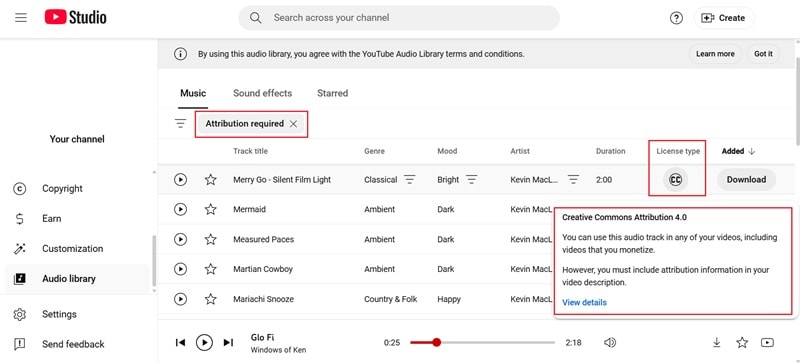
Parte 2. Errori da evitare quando si utilizza la libreria audio di YouTube
Ora che sai come accedere e utilizzare la Libreria Audio di YouTube, sei pronto per aggiungere musiche di sottofondo ed effetti sonori fantastici ai tuoi video. Ma prima di premere il pulsante di download, ci sono alcune cose a cui devi fare attenzione. Per restare dentro le regole di YouTube e sfruttare al meglio la libreria, tieni a mente questi aspetti fondamentali:

- tenere conto deii requisiti di attribuzione: Come accennato in precedenza, non tutte le tracce su YouTube Libreria audio sono scaricabili gratis. Per evitare problemi di copyright, controlla sempre la colonna "Attribuzione" prima di scaricare un brano.
- Utilizzo della musica overplayed: Alcuni brani nella libreria musicale di YouTube per i creatori sono super popolari, il che significa che molti creatori li usano. Se vuoi che i tuoi video si distinguano, prova ad esplorare nuove tracce invece di usare le stesse che fanno tutti gli altri.
- Scegli la musica che non si adatta al tuo video: Una canzone lenta e triste in un emozionante video d'azione? Di certo non è la scelta migliore Quindi, fai in modo che la musica della libreria audio di YouTube corrisponda al tono e all'energia dei tuoi contenuti.
- Inserire la musica troppo forte: La tua musica di sottofondo dovrebbe supportare il tuo video, non esserne la protagonista. Regola sempre il volume quando utilizzi brani dalla libreria audio di YouTube Studio in modo che tutto sia chiaro.
- Considera i nuovi aggiornamenti musicali: YouTube aggiunge e rimuove le tracce dalla libreria audio di YouTube nel tempo. Quindi, non perderti nuovi suoni freschi e controlla regolarmente per trovare le ultime tracce disponibili.
Parte 3. Oltre la libreria audio di YouTube: Crea una traccia personalizzata per i tuoi video di YouTube
Ormai sai come utilizzare la libreria audio di YouTube per aggiungere musica ed effetti sonori gratis ai tuoi video. È una grande risorsa, ma a volte hai bisogno di qualcosa che si adatti perfettamente all'atmosfera del tuo video. Forse vuoi mischiare diversi stati d'animo, combinare più generi o creare un suono unico che faccia risaltare i tuoi contenuti.
Ecco dove avrai bisogno di qualcosa di più potente della libreria audio di YouTube. Siti gratis come Free Music Archive e Incompetech offrono musica senza royalty, mentre opzioni premium come Epidemic Sound e Artlist forniscono brani di alta qualità. Ma se stai cercando una soluzione all-in-one che ti permetta di personalizzare e creare musica all'interno del tuo editor video, Wondershare Filmora è la strada da percorrere.
Ecco perché Filmora è un'alternativa più potente alla libreria audio di YouTube per accedere alla musica gratis:
- Enorme libreria di musica senza royalty: Filmora offre una vasta gamma di brani senza royalty in diverse categorie. Che tu abbia bisogno di musica di sottofondo allegra, colonne sonore cinematografiche o vibrazioni fredde, c'è qualcosa per ogni stile video.
- BGM intelligente per la creazione di musica senza fatica: La funzione BGM intelligente di Filmora genera automaticamente musica di sottofondo che corrisponde all'umore e al ritmo del tuo video. Questo rende semplice trovare la colonna sonora giusta senza passare ore a cercare.
- Generatore di musica AI per tracce personalizzate: Generatore di musica AI di Filmora crea tracce personalizzate in base al tuo input. Descrivendo l'umore o lo stile di cui hai bisogno, l'AI genera musica unica che si adatta perfettamente al tuo video.
- Un toolkit di editing completo: Filmora offre molto di più della personalizzazione della musica. Con la sua libreria multimediale integrata, effetti avanzati e strumenti di editing professionali, puoi migliorare il tuo video con transizioni fluide, filtri e immagini di alta qualità tutto in un unico posto.
- Caricamento diretto su YouTube: Una volta completato il video, puoi caricarlo direttamente su YouTube da Filmora, senza passaggi aggiuntivi. Puoi anche programmare il tuo caricamento per andare in diretta al momento perfetto.
Oltre a tutte queste fantastiche funzionalità, Filmora è anche conveniente con opzioni di prezzo flessibili e persino una versione gratis da provare per prima. Questo lo rende un'ottima alternativa gratis alla libreria audio di YouTube per aggiungere musica ai tuoi video.
Di seguito, troverai una guida passo-passo su come accedere alla libreria audio di Filmora, utilizzare la funzione BGM intelligente e creare tracce personalizzate con il Generatore di musica AI.
- Eccellente stabilizzazione video con bassa distorsione.
- Vasti effetti video/audio e risorse creative.
- Potente AI per la creazione di contenuti senza problemi.
- Intuitivo, professionale ma adatto ai principianti.
- Funziona su Mac, Windows, iOS e Android.

Come accedere alla libreria audio di Filmora
01di 05Apri Filmora e carica le tue clip
Assicurati di avere l'ultima versione di Filmora installata sul tuo computer. Una volta che tutto è pronto, aprire il programma e selezionare " Nuovo progetto" per iniziare. Questo ti porterà alla timeline di modifica principale.
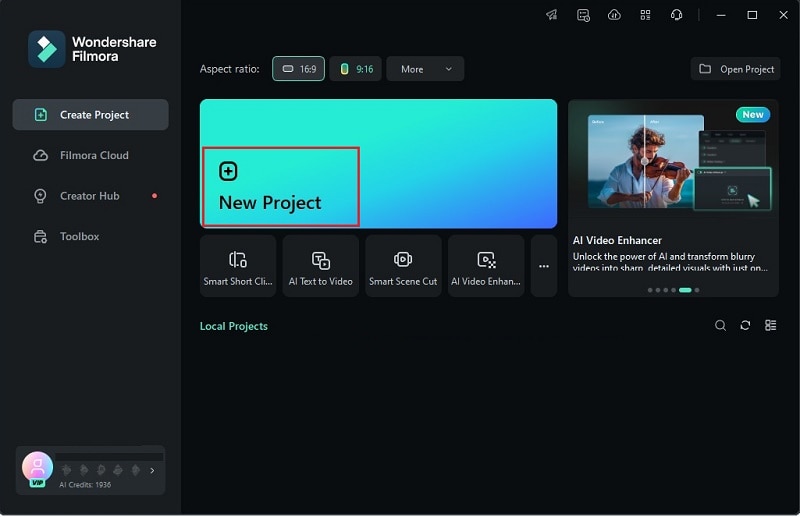
Quindi, vai alla scheda "Media" e clicca su "Importa" per aggiungere il filmato. Trascina i file nella timeline sottostante e disponili nell'ordine desiderato.
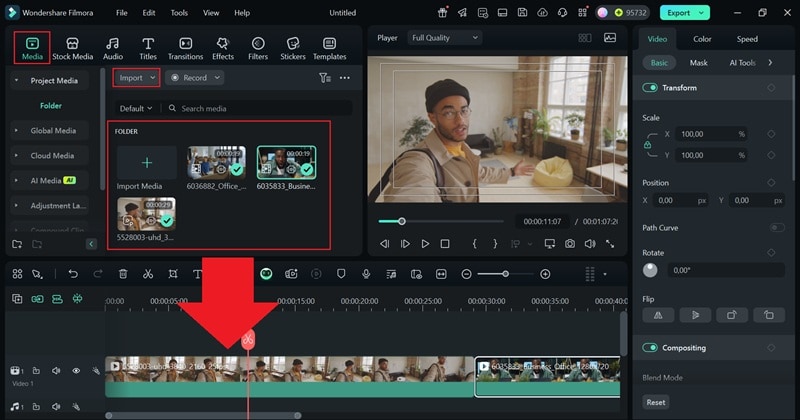
02di 05Sfoglia la libreria audio di Filmora e aggiungi la traccia alla timeline
Clicca sulla scheda "Audio" nella parte superiore dello schermo e seleziona "Musica" per aprire la libreria musicale integrata di Filmora. Sfoglia le diverse categorie o usa la barra di ricerca per trovare una traccia specifica. Clicca sul pulsante Riproduci per visualizzare in anteprima un brano e, quando trovi quello giusto, trascinalo e rilascialo sulla timeline. Regola il suo posizionamento per sincronizzarlo perfettamente con il tuo video.
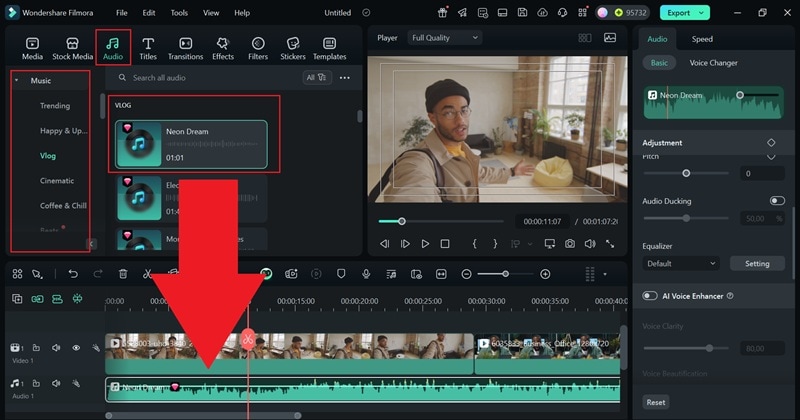
03di 05Regola le impostazioni audio
Puoi modificare la musica nel pannello delle proprietà sulla destra. Regolare il volume, aggiungere un dissolvenza in entrata o dissolvenza in uscita o anche utilizzare il Miglioratore vocale AI per una migliore qualità del suono. Scorri verso il basso per esplorare tutte le impostazioni audio disponibili.
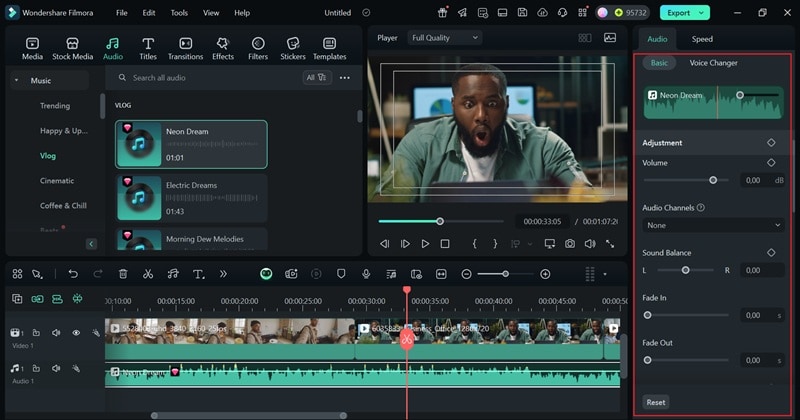
04di 05Migliora il tuo video (se necessario)
Prenditi del tempo per esplorare la libreria multimediale di Filmora per Filtri, Adesivi, Stili di testo, Transizioni e altro ancora. Basta trascinarli e rilasciarli sulla timeline dove si adattano meglio. Questi elementi possono aiutare a rendere il tuo video più unico e visivamente coinvolgente!
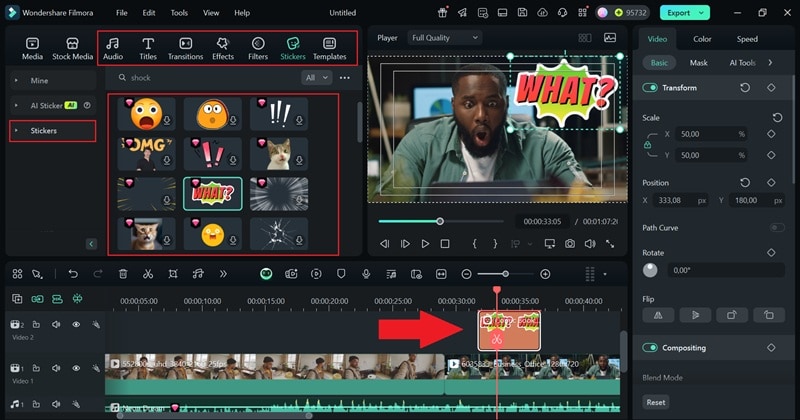
05di 05Esporta il tuo video
Quando il video è pronto, clicca sul pulsante "Esporta" nell'angolo in alto a destra. Nella finestra di esportazione, vai su "Social Media" e seleziona YouTube come piattaforma di caricamento.
Per programmare il tuo post, attiva l'opzione Pianifica e imposta la data e l'ora preferite. Prima di finalizzare, puoi anche personalizzare Titolo, Descrizione, Categoria e Risoluzione video per soddisfare le tue esigenze.
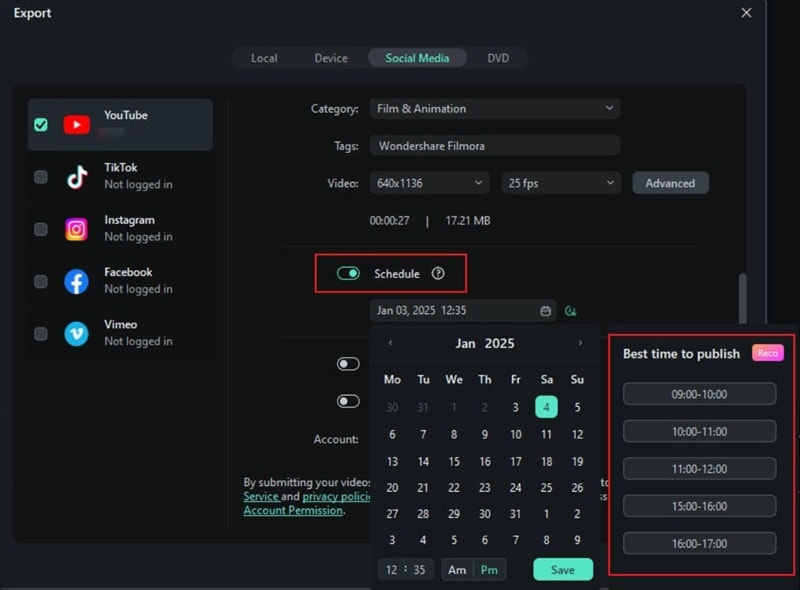
Come creare musica di sottofondo su Filmora
01di 02Carica i tuoi clip e trova la funzione BGM intelligente
Dopo aver aperto Filmora e caricato i tuoi clip seguendo i passaggi precedenti, cerca l'icona Generazione BGM intelligente sulla barra degli strumenti.
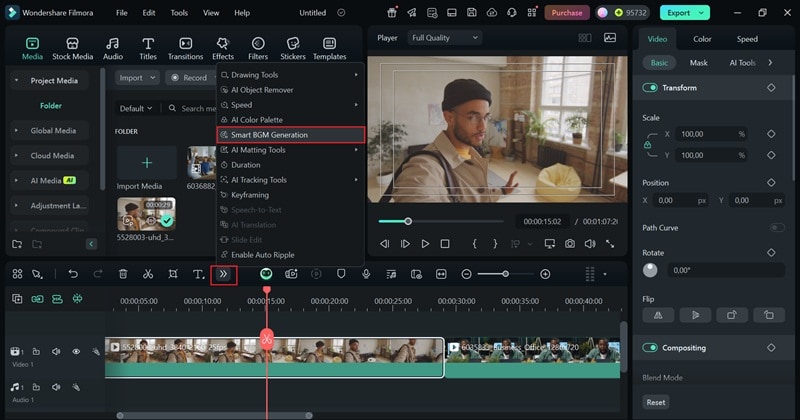
02di 02Inizia a generare BGM
Una volta trovato, clicca su "Inizia" per iniziare. Il programma analizzerà il tuo video e selezionerà automaticamente uno BGM intelligente che corrisponde al suo contenuto.
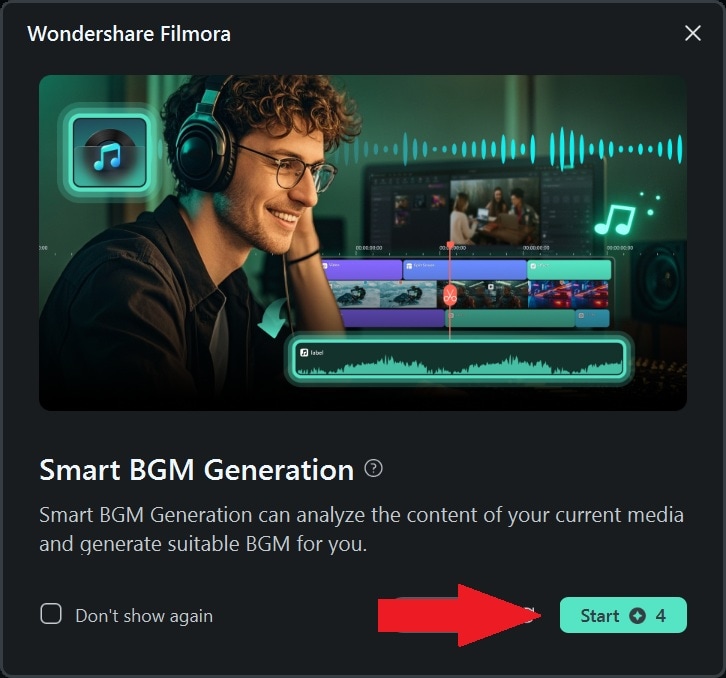
Una volta completata la generazione di BGM intelligente, la musica di sottofondo perfetta apparirà sulla timeline. Proprio così, ci siamo! Puoi quindi fare un ulteriore passo avanti aggiungendo adesivi, filtri ed effetti per migliorare il tuo video prima di condividerlo su YouTube.
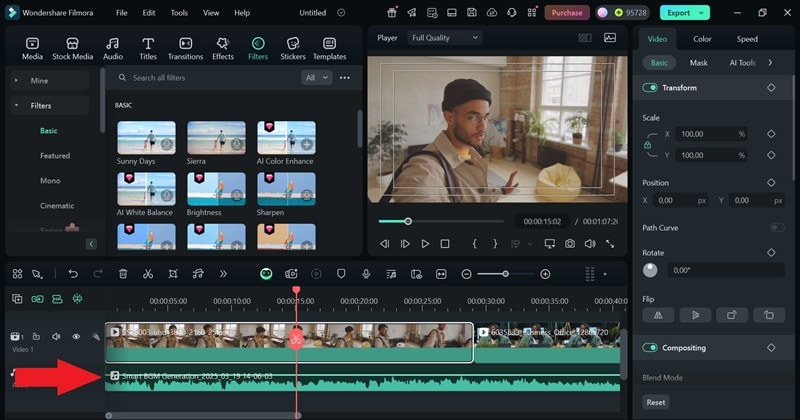
Come creare tracce audio personalizzate su FIlmora
01di 03Apri Filmora e accedi alla funzione Generatore di musica AI
Ancora una volta, apri Filmora e aggiungi i tuoi video clip alla timeline. Quindi, vai alla scheda "Audio" e scegli "Musica AI" per iniziare.
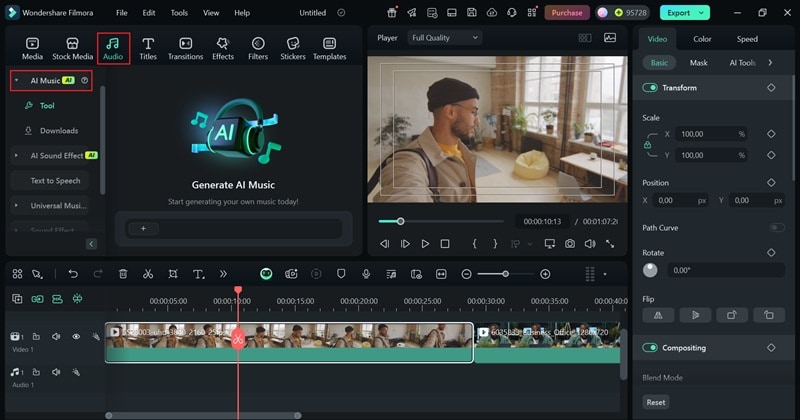
02di 03Genera musica AI
Clicca sull'icona più sulla barra del prompt, quindi scegli l'umore, il tema e il genere per la traccia personalizzata. Se vai su Impostazioni, puoi anche regolare il Tempo e la Durata della Musica. Una volta impostato tutto, clicca su "Genera " e lascia che l'AI crei la tua musica personalizzata.
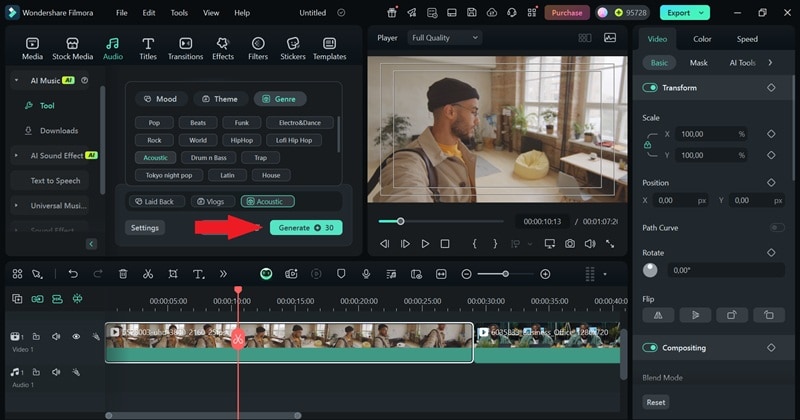
03di 03Scarica e applica AI Musica
Dopo che l'AI ha generato la tua musica, clicca sulla freccia scarica per salvarla per uso commerciale. Trascina la traccia sulla timeline e regola le impostazioni audio nel pannello delle proprietà. Ora che la traccia personalizzata è a posto, puoi migliorare il tuo video aggiungendo adesivi, filtri ed effetti prima di condividerlo su YouTube.
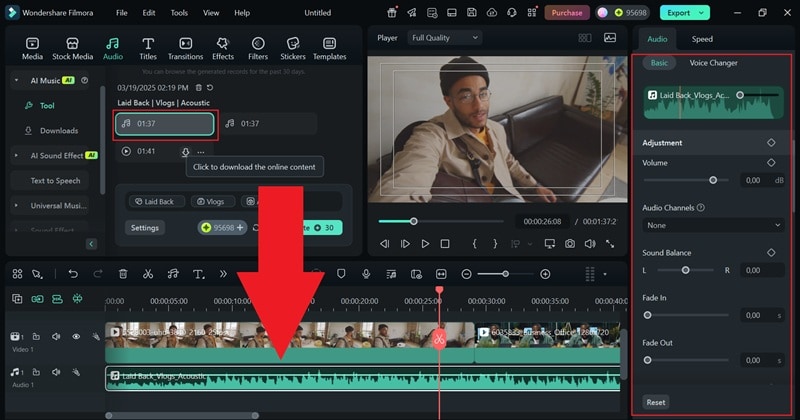
Conclusione
La YouTube Musica Library for Creators offre una raccolta di brani gratis senza royalty che i creatori possono utilizzare nei loro contenuti. Quindi, questa guida fornisce una guida dettagliata su come utilizzare la libreria audio di YouTube. Detto ciò, la libreria audio di YouTube ha attualmente solo 860 tracce e non ti consente di creare musica personalizzata per far risaltare i tuoi contenuti. Per fortuna, c'è Wondershare Filmora.
Filmora offre una vasta selezione di musica gratis, insieme a BGM intelligente, uno strumento che genera automaticamente musica di sottofondo per abbinare l'umore e il ritmo del tuo video. Per un controllo ancora maggiore, il generatore di musica AI di Filmora ti consente di creare brani personalizzati in base all'umore, al genere e al tema scelti. Con Wondershare Filmora, produrre un video di qualità professionale con la colonna sonora perfetta è più facile che mai.
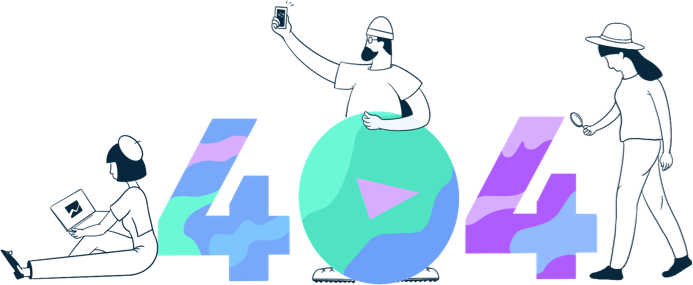
PAGINA NON TROVATA
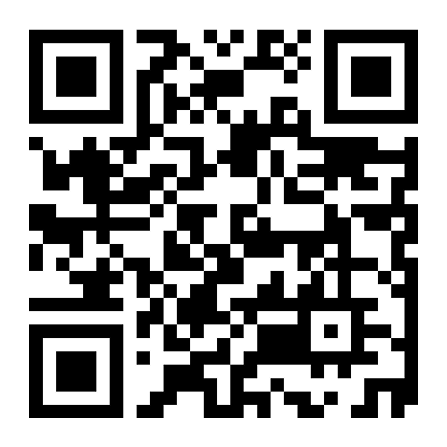


 Sicurezza verificata al 100% | Nessun abbonamento richiesto | Nessun malware
Sicurezza verificata al 100% | Nessun abbonamento richiesto | Nessun malware